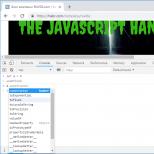Как настроить гугл почту на андроиде. Настройка почты на Андроиде – базовые параметры приложения Gmail
Подпишитесь:

Очевидно, что электронная почта стала неотъемлемой частью современного бизнеса и инструментом для общения миллионов пользователей по всему миру. Однако, случаются моменты, когда доступ к персональному компьютеру не возможен, но имеется острая необходимость отправить или принять электронное сообщение. Решить данную задачу призван современный смартфон.
Ниже мы рассмотрим, инструкцию по настройке электронной почты в Android-смартфоне.
Порядок действий для настройки почты в Android
1. Зайдите в меню и откройте встроенное приложение «Почта».
2. В случае, если Вы не владеете адресом электронной почты, приложение предложит Вам создать учетную запись на одном из серверов. Если же почтовый адрес уже имеется, необходимо проследовать в меню аккаунтов и нажать «Добавить аккаунт».
4. После подтверждения пароля нужно определиться с протокол подключения к почтовому сервису, рекомендуется выбрать POP3.
Для справки . В почте от Google почтовый сервер - pop.gmail.com, в почте Mail.ru - pop.mail.ru, yandex - pop.yandex.ru В случае использования Гугл-почты у Android есть специальные приложения, облегчающие работу.
6. Установите шифрованные соединения SSL и TLS в дополнительных параметрах сообщений.
7. Устанoвите/измените параметры исходящих сообщений. Первоначально необходимо переключит вид безопасности подключения на SSL, а также TLS. Далее необходимо ввести имя, используемое сервером исходящей почты SMTP. Оно будет иметь вид smtp.*домен почтового клиента. Так для популярных сервисов SMTP будет следующим: Яндекс - smtp.yandex.ru, Маil.ru - smtp.mail.ru и Google - smtp.gmail.com
8. Если необходимо добавить к почтовому клиенту на Андройд дополнительный ящик, то проделайте все инструкции (пп. 1- 7) повторно.
Если Вы проследовали всем инструкциям, то почтовый клиент автоматически синхронизирует все входящие и отправленные сообщения из Вашего почтового ящика.
Современные смартфоны под управлением операционной системы Android могут выполнять разные задачи, на которые пользователь мог бы потратить свое время. Использование электронной почты - одна из базовых потребностей большинства людей и доступ к ней со своего смартфона является зачастую не просто удобством, а необходимостью.
В ОС Android интегрирована возможность настройки электронной почты. Настройка почты на андроиде не требует специальных знаний и времени и выполняется за несколько минут. Почту на устройстве можно настроить двумя способами: с помощью встроенных средств либо загружаемых приложений.
Использование встроенных средств
Если у пользователя уже имеется электронная почта Gmail, то вопрос решается добавлением соответствующей учетной записи в настройках аппарата. После этого нужно учетную запись синхронизировать, результатом чего станет загрузка всех писем на устройство. Под настроенной учетной записью можно как отправлять, так и принимать письма.
Если же у пользователя аккаунт от других почтовых сервисов, то необходимо на устройстве открыть стандартное приложение «Почта», где система предложит ввести в соответствующие поля адрес почты и пароль. После этого необходимо выбрать тип аккаунта. В большинстве случаев это POP3, но перед настройкой желательно уточнить этот пункт у провайдера. Далее нужно следовать указаниям и в итоге почтовый клиент будет настроен на прием и отправку писем.

У некоторых пользователей может возникнуть вопрос – как настроить почту на андроиде со своим доменным именем, а не от Gmail или других распространенных сервисов? Настройка почты со своим доменом проходит точно в таком же порядке, которое описано выше и при правильной настройке почтовый клиент будет работать с любой почтой.

Настройка Яндекс почты требует отдельного внимания, так как компания настаивает на использовании отдельного приложения. Для того, чтоб настроить почтовый клиент, сначала нужно зайти на почту через сайт. Далее в настройках необходимо выбрать «Почтовые программы», где нужно выставить нужные галочки. После этого нужно создать учетную запись вышеуказанным способом.
Если появляется сообщение об ошибке при настройке почтового клиента, то необходимо посетить сайт почтового сервиса, где указываются данные для настройки почты на Андроид.
Настройка почты с помощью приложения
Настройка почты на Андроиде с помощью специализированных приложений – самый простой и быстрый способ. В зависимости от того, к какому сервису электронной почты принадлежит ваш аккаунт, можно загрузить из Google Play соответствующее приложение. Многие почтовые сервисы как Яндекс, Gmail, Rambler предлагают собственные бесплатные и надежные приложения для работы с письмами.

Кроме отдельных приложений, существует множество сторонних почтовых клиентов, таких как MailDroid или K-9 Mail, которые также позволяют тонко настроить прием и отправку писем с любого почтового адреса.
Несмотря на то, что классическая электронная почта теряет популярность, она все еще является одним из наиболее востребованных способов онлайн общения. Поэтому пользователи часто спрашивают, как настроить почту на Андроид смартфоне.
Настроить почту на Android можно двумя способами: с помощью приложения клиента, которое заточено под один сервис электронной почты, или с помощью универсальной почтовой программы. Первый способ лучше всего подойдет, если вы пользуетесь только одним сервисом электронной почты (например, ), второй способ будет полезен тем, кому нужно получать почту с нескольких почтовых ящиков, которые расположены на разных почтовых сервисах. В данном материале мы рассмотрим оба этих способа настройки почты на Андроиде.
Способ № 1. Использование специального приложения клиента.
Если вы используете, какой то один конкретный сервис электронной почты, то вы можете скачать приложение, созданное специально для данного сервиса. Такие приложения есть для всех популярных сервисов электронной почты. Для примера продемонстрируем, как это делается для Яндекс почты.
Для начала нам нужно найти и скачать приложение клиент. Для этого открываем и вводим в поиск название вашего почтового сервиса. После чего открываем страницу найденного приложения.

После завершения установки запускаем приложение. Это можно сделать прямо из Play Market или с помощью ярлыка на рабочем столе.
После запуска приложения клиента вы должны увидеть форму для входа в аккаунт электронной почты. Обычно такая форма содержит только два поля: ваш логин и ваш пароль. В общем, все точно так же как и при заходе на почту через браузер.

Вводим логин/пароль и нажимаем на кнопку «Войти». После этого приложение клиент автоматически загрузит ваши письма и отобразит на экране.

Как видим, для того чтобы настроить почту на Android при помощи специального клиента нужно совсем мало усилий. Устанавливаем приложение, вводим свои данные и готово.
Способ № 2. Использование универсального почтового приложения.
Если вы хотите получать почту из нескольких почтовых сервисов, или у вас корпоративная почта на отдельном домене, то вам придется использовать универсальные почтовые приложения. Таких приложений для Андроид довольно много. Для примера продемонстрируем, как настроить почту на примере приложения K9 Mail.
Для начала открываем Play Market и вводим фразу «K9 Mail» в поисковую строку. После чего открываем страницу данного приложения.

Здесь нажимаем на кнопку «Установить» и ждем окончания установки.

После открытия приложения нажимаем «Добавить новый ящик» и видим перед собой форму для ввода логина и пароля. После ввода логина и пароля можно нажать на кнопку «Далее» в этом случае приложение попытается подключиться к почтовому серверу с использованием стандартных настроек. Если же вам нужно ввести настройки вручную, то нажимаем на кнопку «Вручную».

После нажатия на кнопку «Вручную» приложение предложит выбрать тип протокола для доступа к вашей электронной почте. Для примера выберем POP3. Вы же можете выбрать тот, который вам нужен.

Следующий этап – настройки для доступа к почтовому серверу. Здесь нужно ввести адрес сервера, способ защиты, порт для подключения и способ аутентификации.
Информацию о настройках, которые следует использовать, можно получить в справке вашего почтового сервиса. Или у вашего администратора, если вы используете корпоративную почту. После заполнения всех полей, нажимаем на кнопку «Далее».

Если все введенные настройки верны, то после нажатия на кнопку «Далее» программа должна загрузить вашу почту и отобразить на экране.
Создание электронной почты с помощью мобильного телефона (смартфона) ничуть не сложнее, чем если бы вы пользовались ПК или ноутбуком. Конечно, здесь есть свои нюансы, которые нужно учитывать. Мы покажем, как создавать почтовые ящики на нескольких самых известных сервисах.
Начнем мы с почты Gmail, которая принадлежит интернет-гиганту Google. Особенность в том, что созданный аккаунт вы используете во всех сервисах компании, включая даже Play Market. Поэтому для регистрации мы рекомендуем использовать как раз приложение Play Market, которое имеется на любом смартфоне Android.
Gmail
Первым делом, само собой, нужно подключиться к сети интернет. Можно к мобильному, можно к Wi-Fi — решать только вам. Без подключения к сети зарегистрировать почту не выйдет.


Вам предлагают ввести логин от уже имеющегося аккаунта, либо создать новый. Выбираете второй вариант.


На следующей странице указываете дату рождения и пол.

Важнейший момент — придумайте логин для своего аккаунта. Он должен быть уникальным, не занятым.

Если вы используете какое-нибудь популярное слово, оно наверняка будет занято, о чем система сообщит и предложит заменить. Можно, кстати, использовать номер телефона в качестве логина.

Если логин оказывается уникальным, вам предложат придумать пароль длиной не менее 8 символов. Чем сложнее — тем лучше, только не забудьте его! Пароль нужно указать два раза.

Добавлять номер телефона или нет — решать вам. На момент написания статьи выбор есть. Будет ли возможность создать аккаунт без привязки к телефону в обозримом будущем, мы сказать точно не можем.

Читаете и принимаете условия пользования.

Аккаунт почти создан. Если логин указан верно, нажмите «Далее».

Также вам будет предложено указать платежные данные. Указывать их или нет, решать вам. В любом случае, добавить их можно будет позже в любой момент — для оплаты приложений и прочего контента в Play Market.

Как только увидите стартовую страницу Play Market, значит, аккаунт создан.

Можете использовать его во всех сервисах Гугла. Обратите внимание, что вход в приложение Gmail на смартфоне в случае регистрации аккаунта Play Market происходит автоматически.
Yandex
Создавать почту Yandex будем с помощью официального сайта поисковика.
Откройте браузер.

Введите в адресную строку yandex.ru и нажмите клавишу ввода. Откроется стартовая страница Яндекса. Нажмите «Почта».

Вам будет предложено ввести логин и пароль от своего аккаунта, но поскольку у вас его еще нет, нажмите на строку «Регистрация».

Возможен другой вариант, когда откроется другая страница, где нужно нажать на кнопку «Создать аккаунт». Сути не меняет.

Как и в случае с Гуглом, здесь также используется один аккаунт для всех сервисов компании. Заполните данные, включая имя, фамилию, уникальный логин, пароль. Номер телефона указать крайне желательно для возможности восстановления ящика, хотя на момент написания статьи привязка не обязательна: в таком случае нужно задать контрольный вопрос и ответ на него.


После указания всех данных и нажатия на кнопку «Зарегистрироваться» откроется главная страница вашего почтового ящика.

Mail.ru
Открываете главную страницу сервиса Mail.ru, находите кнопку «Регистрация» напротив иконки «Почта».

Проходите регистрацию, для чего указываете имя и фамилию, пол, желаемые почтовый адрес (тот самый уникальный логин), обязательно пароль, например:

Короче говоря, ничего сложного. Здесь же привязывается номер телефона — на случай потери доступа. Если все указано верно, нажмите на кнопку «Зарегистрироваться».

Укажите капчу, нажмите «Продолжить».

Вы вошли в личный кабинет, почта зарегистрирована.

Кстати, окончание почтового ящика на Mail.ru при регистрации можно выбрать.

Rambler
Еще один популярный почтовый ящик — Рамблер. Как и в предыдущем случае, регистрировать почту будем с помощью мобильного браузера.
Откройте браузер, введите rambler.ru. На главной странице сервиса тапните по кнопке «Войти в почту».

Здесь нажмите «Регистрация».

Как и в предыдущих случаях, вам нужно заполнить данные о себе. Ничего сложного.

Нажмите на кнопку «Зарегистрироваться».

Регистрация успешна.

Открылась главная страница сервиса.

Окончание почтового ящика при регистрации можно выбрать.

Как видите, ничего сложного. Более того, зачастую регистрация почты с телефона даже проще, чем с компьютера.
Без электронной почты сложно представить полноценное использование смартфона. Да и в Интернете вам без неё будут недоступны определенные функции многих сайтов. Зачастую создание аккаунта в большинстве веб-порталов подразумевает собой ввод адреса электронной почты. Поэтому вам обязательно нужно знать о том, как настроить почту на Андроид и как создать электронный ящик.
Сейчас в Интернете существует множество крупных сайтов, которые позволяют зарегистрировать электронную почту. Но нельзя сказать, что все они одинаково надежны. Кто-то функционирует с перебоями, а другие подозреваются в чтении личной информации, находящейся в письмах. Вот почему мы рекомендуем обращать внимание только на следующие сервисы:
- Gmail;
- «Яндекс»;
- «Рамблер»;
- Mail.ru;
- Outlook;
- Yahoo!.
Для регистрации почты вы можете перейти на главную страничку любого из этих сайтов. Но на телефоне для этих целей проще всего задействовать фирменное приложение выбранного «почтовика». Давайте рассмотрим каждое из них чуть подробнее.
Price: Free
Один из самых известных российских почтовых сервисов. Его создатели вполне могли бы всеми силами завлекать пользователя именно к себе. Но, как ни удивительно, мобильное приложение позволяет добавить аккаунт и из других популярных «почтовиков». Если у вас несколько адресов электронной почты, то программа Mail.ru объединяет их все!
Что касается интерфейса приложения, то с ним должен разобраться абсолютно любой человек. Он выполнен в фирменных сине-белых цветах. Если у отправителя имеется аватар, то он будет отображаться в программе. Также клиент способен похвастать комбинированной адресной книгой, благодаря чему вы можете найти получателя очень быстро. Всё в порядке здесь и с Push-уведомлениями, благодаря которым вы точно не пропустите очередное полученное письмо! Ночью звук у уведомлений пропадает - таким образом клиент не нарушит ваш сон. Ещё создателей следует поблагодарить за внедрение защиты в виде PIN-кода. Конечно же, если вы используете устройство только дома, то такую защиту можно отключить.
Яндекс.Почта
Price: Free
Ещё одна весьма удобная почта для Андроид. Приложение предустанавливается на многие бюджетные смартфоны, поставляемые в Россию. Программа работает стабильно, автоматические Push-уведомления позволяют моментально узнать о получении письма. Также это приложение идеально подойдет тем людям, которые очень активно работают с почтой. Даже если аккаунт содержит в себе несколько сотен писем - умный поиск позволит очень быстро найти нужное.
Сервис «Яндекс» позволяет наделять письма разными метками. Чаще всего используется метка «Важное». Это позволяет выделить письмо среди всех остальных сообщений. А ещё здесь поддерживается группировка писем по темам. И «Яндекс» едва ли не лучше всех остальных сервисов справляется с определением спама, уступая по этому параметру только Gmail.
Price: Free
В середине 2000-ых годов почтовый сервис «Рамблера» имел огромную популярность. Сейчас этого сказать нельзя. Однако это не мешает сервису стабильно работать и прекрасно справляться с блокировкой писем, содержащих в себе спам. Мобильный клиент для Android существует не первый год, на данный момент его скачали примерно 300 тысяч раз. Необходимо заметить, что это приложение способно работать не только с почтой «Рамблера», но и с письмами из других электронных ящиков.
Как и прочие программы такого рода, Рамблер/почта обладает понятным интерфейсом и поддержкой Push-уведомлений. При этом разработчики всегда готовы пойти навстречу пользователям. Если у вас есть интересная идея, которую можно реализовать в рамках почтового клиента, то достаточно написать создателям утилиты на специальный адрес. Что касается недостатков, то они у приложения тоже есть. Самый главный из них заключается в показе рекламы - это в программу было внедрено с осенним обновлением.
Yahoo Почта
Price: Free
В это сложно поверить, но почтовый сервис Yahoo! существует дольше поисковика Google. Поэтому установить фирменный клиент можно хотя бы ради любопытства. С его помощью можно читать письма, поступающие не только на родной Yahoo, но и на Gmail, Outlook, AOL и некоторые другие сервисы. При этом здесь здорово реализована поисковая часть - найти нужное письмо можно буквально в пару нажатий.
Сам Yahoo! предоставляет 1 Тб облачного пространства. В связи с этим вы можете не переживать о том, что вложения в письмах очень много весят - места им точно хватит. Понравиться приложение должно и тем, кто любит заниматься кастомизацией. Уже сейчас клиент поддерживает множество цветовых схем, а в будущем их станет ещё больше. Ещё одним приятным дополнением является возможность отправить GIF-анимацию.
Microsoft Outlook
Раньше под словом Outlook подразумевали специальную компьютерную программу, собирающую письма с различных веб-сервисов. Она существует и сейчас. Но попутно в Microsoft решили переименовать в Outlook и собственный почтовый сервис. Пользователи отмечают, что он отличается хорошей борьбой со спамом. Что касается фирменного клиента, созданного для Android, то в него можно занести данные и с других электронных ящиков, созданных на прочих сервисах. Также здесь есть поддержка сторонних облачных хранилищ, куда можно перемещать имеющиеся вложения.
Постепенно клиент учится распознавать самые важные письма. Если таковые присутствуют, то они будут перемещаться в самый верх списка. Словом, приложение делает ставку на смарт-фильтры, а также на удобную работу с календарем. Жаль, что имеются у программы Microsoft Outlook и недостатки. Среди них следует отметить отсутствие возможности добавить электронную почту с «Яндекса» или каких-либо других российских сервисов. Но зато утилита грамотно взаимодействует с вложениями в виде презентаций, таблиц или текстовых файлов в формате Word. Это не должно удивлять, ведь именно Microsoft в своё время изобрела подобные документы.
Gmail
Price: Free
У 95% наших читателей Gmail уже установлен. Но рассказать об этом почтовом клиенте всё же нужно. Как несложно догадаться, он создан компанией Google. В первую очередь он предназначен для взаимодействия с собственным почтовым сервисом, аккаунт в котором имеет практически каждый человек, знакомый с операционной системой Android. Но можно сюда занести данные и с других «почтовиков», использующих протоколы POP и IMAP.
Американская компания предоставляет каждому пользователю 15 Гб облачного пространства. Для небольших вложений в виде документов этого вполне хватит. Также здесь имеется отличная защита от спама. Имеется в программе и автоматическая сортировка почты - всяческие уведомления из социальных сетей будут помещаться в отдельные папки, которые вы можете читать лишь время от времени. Всё в порядке здесь и с поиском.
Настройка почты
Если вы решите скачать одно из рассмотренных выше приложений, то точно не столкнетесь со сложностями в настройке. Вам нужно будет лишь ввести логин и пароль, после чего вы сможете приступать к чтению почты. Определенные проблемы настройка почты на Андроид вызывает только в том случае, если вы желаете использовать встроенный клиент. Зачастую в его качестве применяется Gmail, который не так интуитивно понятен, как хотелось бы.
Шаг 1. Запустите Gmail . Вы можете использовать и другой встроенный клиент, но наш пример будет основан на продукте Google.

Шаг 2. Если у вас уже имеется аккаунт Google, то и почта в Gmail зарегистрирована. Соответственно вы уже можете читать входящие письма.

Шаг 3. Для подключения аккаунта с другого почтового сервиса нужно вытащить с левого края шторку и нажать на кнопку «Настройки ».

Шаг 4. Здесь нажмите на кнопку «Добавить аккаунт ».

Шаг 5. Так вы попадете в раздел с выбором использующегося почтового сервиса. Выберите тот, на котором вы производили регистрацию. Например, если ваш электронный адрес - [email protected], то вас должен интересовать пункт «Яндекс ». Если вашего сервиса в списке нет, то выберите пункт «Другой ».

Шаг 6. Теперь остается только ввести адрес электронной почты, нажать кнопку «Далее », прописать пароль и подтвердить свои действия.

Вот так легко можно настроить электронную почту на Андроид. Не забывайте, что вы можете подстроить клиент под собственный ритм жизни. Тот же Gmail позволяет выбрать действия, совершаемые после нажатия кнопки «Удалить », включить автопереход по цепочкам писем и задействовать многие другие опции. Вскоре вы удивитесь тому, насколько удобной может быть работа с электронной почтой!